É comum estar em um ambiente movimentado e ver que há uma grande disponibilidade de redes WiFi abertas para conexão. Isso é muito prático para quem prefere estudar ou trabalhar em um espaço mais interativo como forma de sair da rotina, além daqueles que estão sem dados móveis no momento ou simplesmente querem evitar gastá-los.
No entanto, muitas vezes esse acesso é dificultado pelas credenciais exigidas pelo servidor. Para efetuar o login, é exigido que o usuário informe seu email, leia e concorde com certos termos de serviços e até assista a uma propaganda para poder, realmente, usufruir do WiFi gratuito.
Além disso, muitos aparelhos não conseguem abrir a página para executar esses passos e mostram o WiFi conectado, mas ainda sem internet. Para isso, existem algumas dicas básicas para otimizar todo esse processo quando a página de login não aparece imediatamente.
(Fonte: Pixabay)
Reinicie seu aparelho ou as configurações WiFi
A solução mais simples possível é esta: reinicie seu aparelho. Se você acha que isso vai exigir muito tempo, pode apenas desligar e ligar novamente o seu WiFi. Quando fizer um dos dois, ou até mesmo os dois, basta acessar qualquer site no navegador para dar início ao processo de login na rede.
Vá direto para a página de login
Você pode indicar ao seu aparelho o caminho a seguir através de alguns endereços capazes de redirecionar para a página de login. Para isso, você deve estar conectado ao WiFi e digitar routerlogin.net direto no navegador. Essa é a principal opção, mas existem outras que valem a tentativa caso a primeira não funcione:
- http://localhost
- example.com
- 8.8.8.8
- Nerverssl.com
- Captive.apple.com
Todas esses endereços agem como uma maneira de forçar a página de login.
Ainda não funciona
Se os métodos não derem certo, o problema pode estar nas configurações do seu aparelho. Por isso, execute os seguintes passos:
1. limpe o cache do seu navegador, o que geralmente pode ser feito a partir do histórico no navegador;
2. desative qualquer servidor DNS alternativo que esteja usando e assegure-se de que apenas o servidor padrão está ativo. Esse passo pode ser ajustado nas configurações avançadas do WiFi.
Feito isso, conecte novamente ao WiFi e espere a página do login carregar.
Fontes:Life Hacker/Reprodução



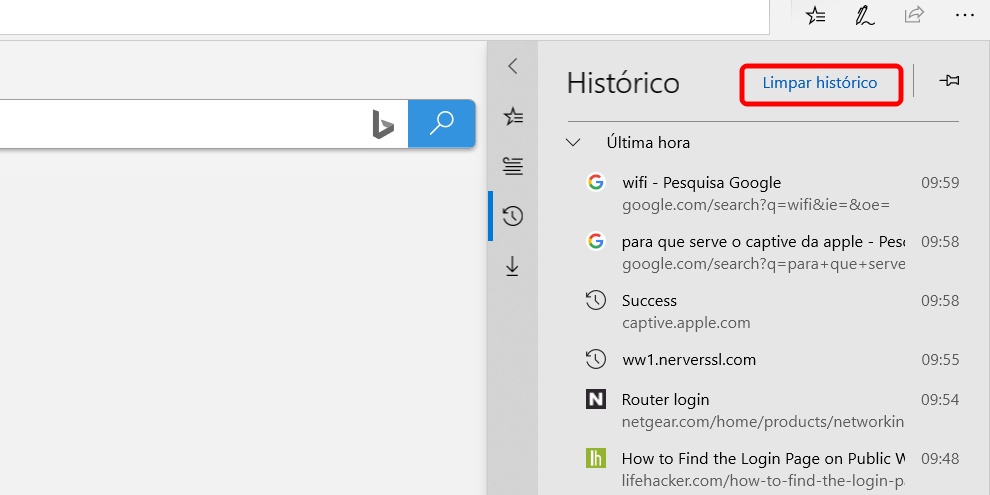
Nenhum comentário:
Postar um comentário